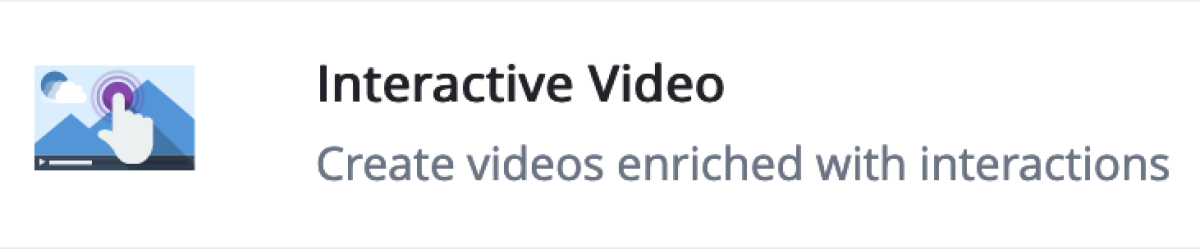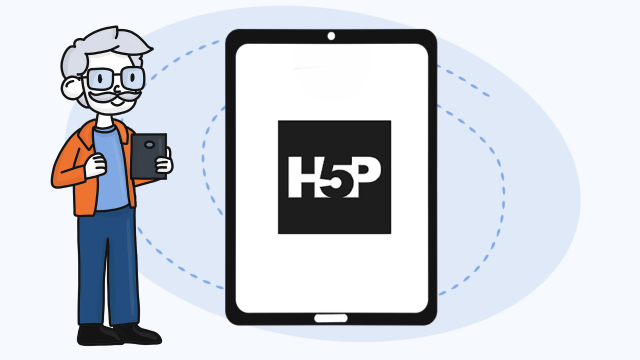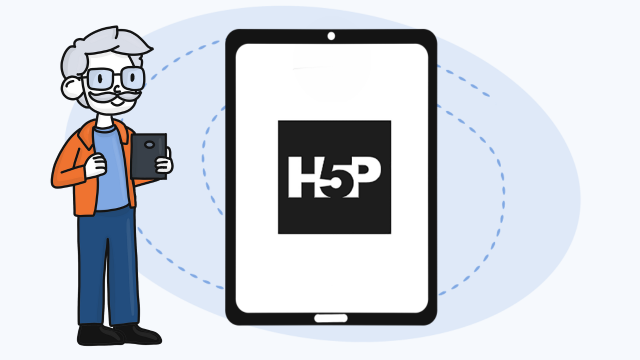H5P - Interaktives Video verwenden
H5P bietet vielfältige Möglichkeiten, interaktive digitale Lernaufgaben zu erstellen. Mit dem Inhaltstyp Interactive Video haben Sie die Möglichkeit, Videos in Ihrem Lernplattform-Kurs einzubetten. Hier erfahren Sie, wie Sie hierfür vorgehen.
Über das +-Zeichen fügen Sie ein Video zu Ihrer Aktivität hinzu.
Laden Sie eine Videodatei im Format .mp4 oder .webm lokal von Ihrem Computer hoch oder wählen Sie über einen Link ein Video aus einer Onlineplattform oder der Mediathek aus.
Indem Sie auf das Feld Video-Datei hochladen klicken, können Sie eine Datei auf Ihrem Gerät auswählen und mit Öffnen bestätigen. Alternativ ziehen Sie eine Datei per Drag-and-drop in das Feld.
Wenn Sie ein Online-Video verwenden, kopieren Sie den Link einfach in das URL-Feld. Anschließend wählen Sie Einfügen aus. Bei Bedarf ist es möglich, einen Kommentar zur Videoqualität in das Textfeld neben der Videodatei einzugeben.
Klicken Sie zum Abschluss am unteren Ende der Seite auf Speichern.